こんにちは!動画編集スクールWork&Joy(ワクジョイ)の稲葉です。
この記事では、「初心者におすすめの動画編集ソフト」を無料と有料に分けてそれぞれご紹介します!
最近は多種多様な編集ソフトがあるため、初心者の方はどのソフトを使うべきか悩んでしまうことも多いでしょう。
この記事では、「効果的な編集ソフトを選ぶポイント」や、各ソフトの特徴、メリット・デメリットについても解説します。
ソフト選びに迷っている方はぜひご参考ください。

- 初心者でもソフトの使い方を1から丁寧に学べる
- 案件獲得から納品まで、実践を通して学べる育成スクール
- 現役の動画クリエイター講師による完全個別サポート付き
初心者が動画編集ソフトを選ぶ時のポイント5つ

動画編集はパソコンと編集ソフトがあれば誰でも始めることができます。
そのシンプルさゆえに、使うソフトによって「動画のクオリティ」「作業効率」といった部分が大きく変わってきます。
ここでは、初心者の方が編集ソフトを選ぶ際に考慮すべきポイントをご紹介します。
①使いやすさ
初心者にとって、使いやすさは非常に重要です。
・メニュー画面が分かりやすい
・ドラッグ&ドロップで要素を配置できる
・ショートカットキーが使える
など、効率的な操作が可能なソフトを選びましょう。
②機能の豊富さ
動画編集ソフトには、基本的な機能(カット・テロップ挿入・音声やエフェクトの追加など)以外にも、様々な機能が搭載されていることがあります。
例えば、高度な色彩補正ができるソフトを使えば動画に独自の雰囲気を加えることができます。
機能が幅広いほど、より理想のクリエイティブ表現を実現することが可能です。
③対応するデバイス・OS
動画編集ソフトによって、対応しているデバイスやOSが異なります。
スマホの場合はAndroidとiOS、PCの場合はWindowsとMacに大きく分かれます。
ソフトを選ぶ際は、公式サイトでOSや必要なスペックを確認しておきましょう。
④学習リソース
初心者の方にとって、学習リソースが豊富に用意されているかも重要なポイントです。
例えば利用者数が少ないソフトの場合、使い方が分からない時にネットで検索しても情報が出てこないことがあります。
・公式サイトに操作方法が詳しく載っている
・YouTubeなどで解説動画が沢山アップされている
このようなソフトを選ぶことで学習が捗るでしょう。
⑤価格
現在は無料から有料まで様々な動画編集ソフトがあります。
有料ソフトの場合、主に「1回買い切り型」と「サブスク型」に分かれます。
サブスク型は初期費用を抑えられるものの、長期的に使う場合は買い切り型の方がトータル費用が安くなることが多いです。
初心者の方は、最初は無料ソフトやサブスク型の編集ソフトを使ってみて、必要に応じて買い切り型を検討するのもありでしょう。
初心者にとって使いやすいソフトとは?
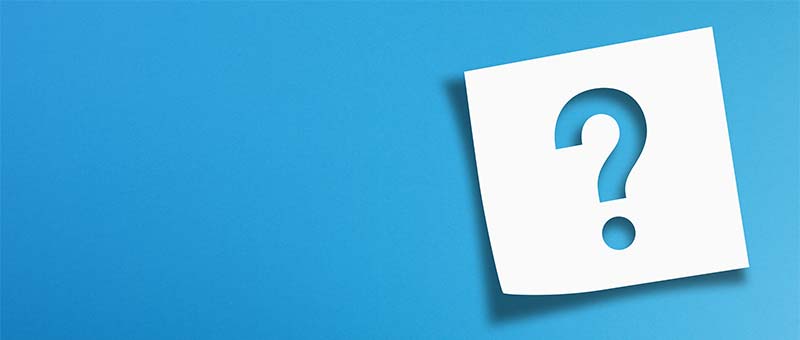
これから動画編集を始める初心者の方は、「使いやすいソフト」を探している方が多いと思います。
一言で使いやすさといっても、以下のような様々な意味が含まれます。
- 直感的に操作できる
- 機能がシンプルで覚えやすい
- 他のソフトとの連携が簡単
- 1つの動画編集ソフトで様々なことができる(自由度が高い)
そのため、迷った方はまず
「どのような目的で動画編集をするのか」「どんな動画を作りたいか」
を考えてみると良いでしょう。
「沢山の機能はいらない」
「シンプルな動画が作成できれば十分」という方
→比較的自由度の低い無料ソフトで問題ないといえます。
「幅広いジャンルの動画を作成したい」
「アニメーションや色彩、フォントデザインなどにもこだわりたい」という方
→高機能な有料ソフトを検討するのがおすすめです。
一般的に、無料ソフトは機能がシンプルである分、操作が簡単で初心者の方でもすぐに使いこなせるメリットがあります。
しかし自由度が低く高度な動画作成が難しいため、仕事や副業として動画編集をする方にとって不便さを感じることが多いでしょう。
有料ソフトは機能が多い分、操作がやや複雑で使いこなすのに時間がかかりますが、一度覚えてしまえばスムーズにハイレベルな編集を行うことができます。
まずは目的を考え、使用環境や予算に合わせて最適な編集ソフトを選びましょう。
【無料で使える】初心者におすすめの動画編集ソフト5選

ここでは、数ある動画編集ソフトの中でも特に人気が高い無料ソフトを5つご紹介します。
初心者でも使いやすく有料級の機能を備えているものばかりですので、ぜひご参考ください。
- iMovie(アイムービー)
- Filmora(フィモーラ)
- DaVinci Resolve(ダビンチリゾルブ)
- AviUtl(エーブイアイユーティル)
- Power Director(パワーディレクター)
おすすめ無料ソフト①iMovie
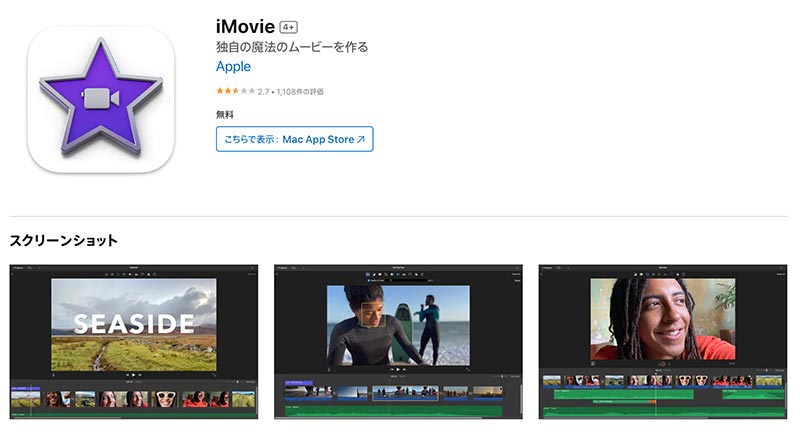
無料で使えるおすすめの動画編集ソフト1つ目は「iMovie(アイムービー)」です。
iMovieはApple社が開発・販売をしている編集ソフトで、MacやiPhone、iPadに標準搭載されています。
Windows OSでは利用できないためご注意ください。
以下にiMovieの特徴をまとめました。
- 初心者でも直感的に操作できる
iMovieは直感的で使いやすいインターフェースを備えており、初めて動画編集をする方でも簡単に操作できます。 - Apple社製品との連携が可能
iMovieはMacやiPad、iPhoneとの互換性があるため、AirDropやiCloud Driveを使ってスムーズに動画を転送することができます。
iPhone版よりもMac版の方がテキストやトランジション効果の種類が豊富なため、活用シーンに合わせてハイクオリティな動画を作ることが可能です。
- テロップの自由度が低い
iMovieでは動画にテロップを入れることができますが、テロップの位置が固定されており、自由に配置できません。
またフォントの種類が少ないため、自由度が低いと感じる方もいます。
おすすめ無料ソフト②Filmora
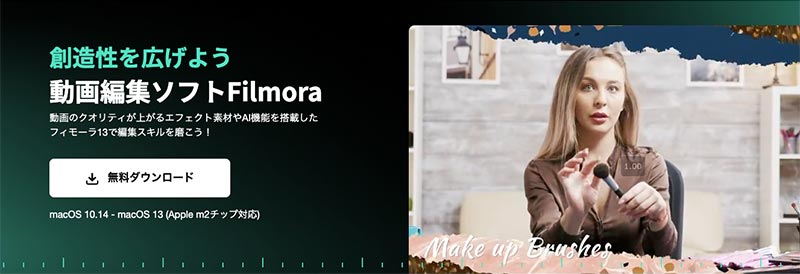
無料で使えるおすすめの動画編集ソフト2つ目は「Filmora(フィモーラ)」です。
Filmoraはワンダーシェアーソフトウェア社が開発・販売を手がけている、初心者から中級者向けの動画編集ソフトです。
WindowsとMacの両方で利用できます。
以下にFilmoraの特徴をまとめました。
- 幅広いファイル形式に対応している
Filmoraは「MP4」「AVI」「WMV」など様々なファイル形式に対応しており、音声ファイルの形式も幅広いです。 - エフェクトやフィルターの種類が豊富
Filmoraには多彩なトランジション、エフェクト、フィルターが用意されています。
ワンクリックで追加できるため初心者の方でもプロ並みの動画を簡単に作ることができます。
- 無料版はロゴが入る
Filmoraは無料版と有料版があります。
無料版では全ての機能を無制限で使うことができますが、1つデメリットとして挙げられるのが、アップロードした際に「Filmora」の透かしロゴが入ってしまう点です。
ロゴをなくすためには有料版を契約する必要があります。
おすすめ無料ソフト③DaVinci Resolve

無料で使えるおすすめの動画編集ソフト3つ目は「DaVinci Resolve(ダビンチリゾルブ)」です。
DaVinci Resolveはブラックマジックデザイン社により開発された高機能な編集ソフトです。
Mac、Windows、Linuxに対応しています。
無料版と有料版(DaVinci Resolve Studio)があり、一部有料版にしかない機能はあるものの、無料版でも高度な機能が備わっています。
以下にDaVinci Resolveの特徴をまとめました。
- 高性能なカラーグレーディング機能がある
DaVinci Resolveは優れたカラーグレーディングソフトとして、動画編集のプロにも好まれています。
豊富なカラーコレクション、調整レイヤー、カラーキャスティングなどの機能を利用して、映像に美しい色彩を与えることができます。
- 初心者にはやや操作が複雑
DaVinci Resolveは操作が少し難しいため、中級者以上向けの編集ソフトといえます。
また日本語に対応しているものの、現在でも一部の項目が英語表記のままになっています。
用語に慣れない初心者の方が使いこなすにはやや時間がかかるかもしれません。
おすすめ無料ソフト④AviUtl

無料で使えるおすすめの動画編集ソフト4つ目は「AviUtl(エーブイアイユーティル)」です。
AviUtlは「KENくん」によって開発された、高度な機能を備えた編集ソフトです。
Windows専用となっており、Mac OSで使うことはできません。
以下にAviUtlの特徴をまとめました。
- 動作が軽い
軽量かつ高速な動作が特徴で、古いコンピューターや低スペックなマシンでも比較的快適に動作します。 - 拡張性が高い
さまざまなプラグインが用意されており、自分で欲しい機能を追加できます。
プラグインの種類も数が多いため、理想的な状態で編集作業が可能です。
主なものとしては、モーショントラッキングや手書きツール、ショートカットの追加などが挙げられます。
- 直感的に操作しづらい
例えば動画に字幕をつける際、X軸・Y軸で数値を入力する必要があります。
ドラッグアンドドロップで直感的に操作したい人にとっては、使いづらいと感じる場合も多いようです。
おすすめ無料ソフト⑤Power Director
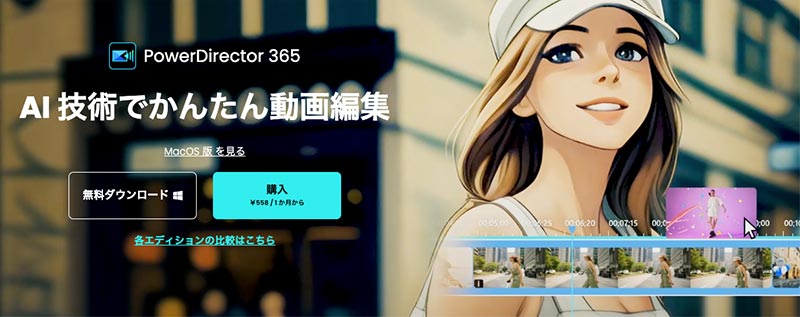
無料で使えるおすすめの動画編集ソフト5つ目は「PowerDirector(パワーディレクター)」です。
PowerDirectorはサイバーリンク社が開発・販売する編集ソフトです。
元々はWindows OSのみの対応でしたが、2020年にMac OS版がリリースされました。
以下にPowerDirectorの特徴をまとめました。
- レンダリング速度が早い
PowerDirectorは高速なレンダリングエンジンを搭載しており、動画のエフェクトやトランジションをリアルタイムでプレビューすることができます。
- 無料版では機能が制限される
PowerDirectorには無料版と有料版があり、無料版はエフェクトやテンプレートの種類が制限されています。
また、無料版は動画を書き出す際に冒頭5秒と最後に透かしロゴが入るため、ロゴを消したい場合は有料版を契約する必要があります。
【有料で高機能】初心者におすすめの動画編集ソフト3選

ここでは、有料で高機能なおすすめの動画編集ソフトを3つご紹介します。
有料の編集ソフトは映画制作や広告制作などの業界でもよく使われています。
数多くのソフトがある中でも、以下の3つは特にシェア数の多いものとなりますのでご参考ください。
- Adobe Premiere Pro(アドビプレミアプロ)
- Final Cut Pro(ファイナルカットプロ)
- Vegas Pro(ベガスプロ)
おすすめ有料ソフト①Adobe Premiere Pro

初心者におすすめの有料動画編集ソフト1つ目は「Adobe Premiere Pro(アドビプレミアプロ)」です。
Premiere Proはアドビ社が開発・販売を手がけるプロ向けの編集ソフトで、WindowsとMacに対応しています。
使用するには月額利用料がかかり、Premiere Pro単体プランでは3,280円、 Creative Cloudコンプリートプランでは7,780円を月々支払う必要があります。
以下にAdobe Premiere Proの特徴をまとめました。
- とにかく自由度が高い
Premiere Proはフォント・トランジョン・エフェクトなどの種類が豊富で、CMや広告で見るようなクオリティの高い編集が実現可能です。 - テロップ挿入が爆速で終わる
動画編集ソフトは音声をもとに自動で文字起こししてくれる機能がありますが、Premiere Proの場合は映像に合わせてテロップの表示切り替えまで行ってくれます。
動画編集において、この作業が自動化されるのは大きな時短になります。
- 月額使用料がかかる
プレミアプロは買い切り型ではなくサブスクリプション型で、単体で使用する場合は月額3,280円(税込)、1年契約だと34,680円(税込)の使用料がかかります。
長期的に使用するとコストが大きくなってしまいます。
おすすめ有料ソフト②Final Cut Pro

初心者におすすめの有料動画編集ソフト2つ目は「Final Cut Pro(ファイナルカットプロ)」です。
Final Cut ProはApple社から販売されている編集ソフトで、対応OSはMacのみとなっています。
App Storeで販売されており、1回購入すれば無期限で使うことができます。
2024年4月現在の購入価格は45,000円(税込)となっています。
以下にFinal Cut Proの特徴をまとめました。
- Apple製品との相性が良い
Final Cut ProはApple独自のインターフェースを持ち、Apple製品と連携することで動画編集効率が高まります。
例えば無料ソフトのiMovieで編集したデータをFinal Cut Pro上で加工することも可能です。 - 直感的に操作できる
Final Cut Proには「マグネティックタイムライン」という独特の機能があります。
これはクリップを目的の位置へドラッグしているときに、その周囲にあるクリップが磁石のように調整される機能です。
手動で再配置する必要がないため、編集作業が楽に速くできるようになります。
- 案件に応募できない場合がある
これはFinal Cut Proに限った話ではありませんが、動画編集の案件に応募する際、条件として「Premiere Proを使用すること」という案件が多々あります。
現在、業界ではPremiere Proを使用している方が多く、クライアントにデータを渡す時にFinal Cut Proでは不都合が生じる場合があるからです。
おすすめ有料ソフト③Vegas Pro

初心者におすすめの有料動画編集ソフト3つ目は「Vegas Pro(ベガスプロ)」です。
Vegas Proはソニー・クリエイティブ・ソフトウェア社が販売している編集ソフトです。
Windowsのみの対応となっており、Macで使うことはできませんが、高い品質の映像編集や音声編集が可能です。
Vegas Proは主に
- VEGAS Pro Edit
- VEGAS Pro Suite
- VEGAS Pro Post」
の3種類があり、最もスタンダードなEditの価格は1年間で20,160円(月額1,680円)となっています。
以下にVegas Proの特徴をまとめました。
- 動作が軽い
Vegas Proは「最も軽い動画編集ソフト」とも言われており、PCのスペックにかかわらず簡単な動画編集であれば軽快に動作します。
- 他の編集ソフトよりも情報が少ない
Vegas Proは先述したPremiere ProやFinal Cut Proに比べて利用者が少なく、ネット上に情報が少ないことが難点といえます。
そのため初心者が使いこなすには時間がかかるかもしれません。
初心者におすすめの動画編集ソフトはAdobe Premiere Pro

ここまで、初心者におすすめの動画編集ソフトを無料のもの、有料のものに分けてご紹介しました。
最適なソフトを選ぶためには、まず自分がどのようなプロジェクトを手がけるのか、そして予算や学習リソースをどの程度許容できるかによって変わってきます。
- これから動画編集の仕事に就きたい
- 副業として稼ぎたい
と考える初心者の方には、「Adobe Premiere Pro」をおすすめします。
Premiere Proは初めて使う人でも比較的すぐに操作方法を覚えることができ、豊富なエフェクトやテンプレートが用意されているため、初心者でもクオリティの高い動画編集が可能になります。
実際に動画編集で稼いでる方の多くが使用している実績もあり、公式サイトはもちろん、ネットで検索すると使い方や高度な編集テクニックに関する情報が沢山出てきます。
ただしデメリットとして、1回買い切りタイプではなく月額制なので、長期的に使用するのであればコストが大きくなる点が挙げられます。
Final Cut Proは買い切りタイプで、1年3ヶ月以上継続して使用するのであればPremiere Proよりもコストは安くなります。
初心者の方は何を一番重視するかを一度整理して、ご自身のニーズにあった動画編集ソフトを選びましょう。
ワクジョイではPremiere Proを使った編集テクニックを一から学べます

動画編集スクールWork&Joy(ワクジョイ)では、動画編集の基礎から応用、プロの編集者に必要なテクニックを学ぶことができます。
なお、動画編集スクールは「Premiere Proだけ」「Final Cut Proだけ」というように、学べるソフトがどちらかに偏っていることも多いです。
しかしワクジョイはどちらのカリキュラムもご用意しています。
- 未経験から動画編集を学んで稼げるようになりたい
- 副業として月に5万円でもいいから副収入が欲しい
- フリーランスとして自由な働き方がしたい
- 動画編集を独学で勉強してるけど、肝心の稼ぎ方が分からない…
もしもあなたが上記のようにお悩みであれば、
動画編集スクール「Work & Joy(ワクジョイ)」で学んで見ませんか?
ワクジョイでは、動画編集のスキルはもちろん、在校中から実際に案件を受けながら「稼ぐために必要なスキル」を全てお伝えしています。
生徒さんの多くが初心者や未経験者で、卒業後は副業やフリーの動画編集者としてご活躍されています。
以下の記事では、ワクジョイが選ばれる理由について詳しくご紹介していますので、気になる方はぜひご覧ください。
おかげさまで大好評!
動画編集スクールWork&Joy(ワクジョイ)の公式LINE@

ブログでは話せない動画編集の裏話や、
LINE限定のプレゼント企画などを配信中!





